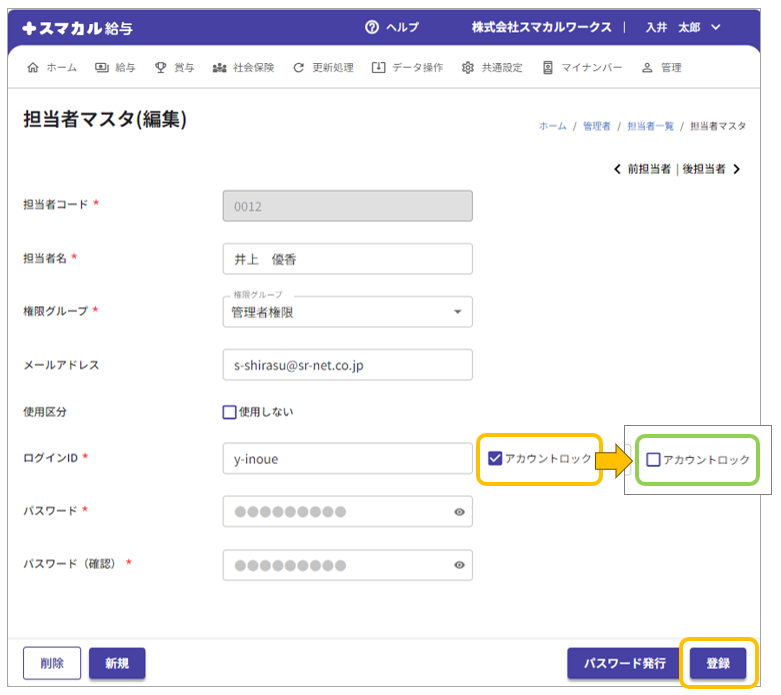担当者一覧
⚠️[担当者一覧]は、権限グループが「管理者権限」で設定された担当者でスマカル給与にログインしている場合のみ操作可能なメニューです。
担当者一覧では、給与処理を行う担当者の以下の情報を確認・操作できます。
◆新規登録
◆検索
◆編集/削除
◆パスワード再発行
◆アカウントロック/解除
新規登録
①管理メニューから[担当者一覧]を開き、[新規]をクリックします。
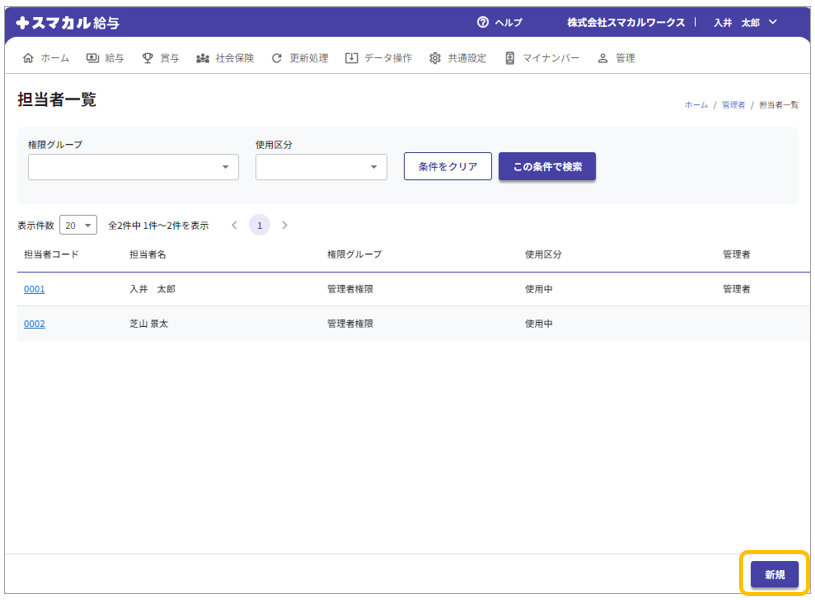
②新規登録画面で必要な情報を入力します。パスワードは、手入力か[パスワード発行]で自動生成後、[登録]をクリックします。
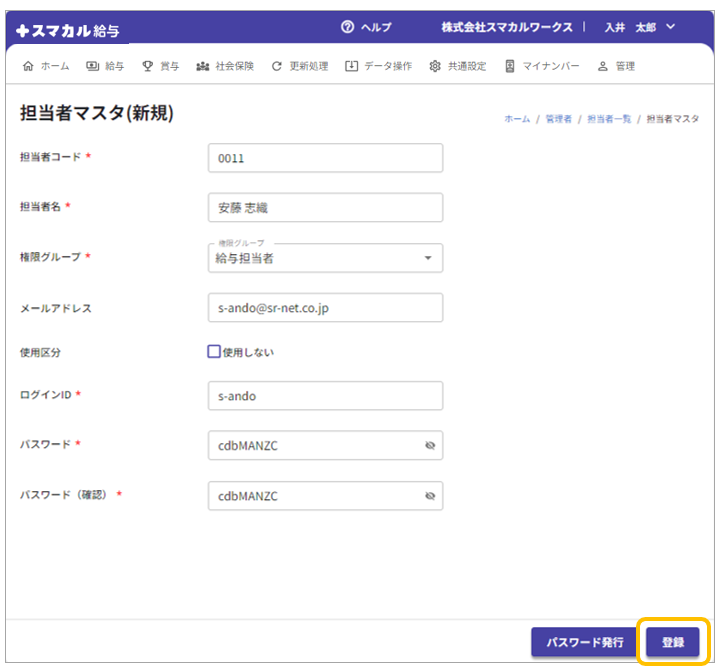
★・・・必須項目
| 項目名 | 内容 |
|---|---|
| 担当者コード ★ | 担当者毎に付与するコードを入力します。他の担当者と同じコードは登録できません。 ※数字4桁で管理されます。 |
| 担当者名 ★ | 担当者名を入力します。 ※全角半角合わせて、最大30文字まで入力可能です。 |
| 権限グループ ★ | 権限グループを設定します。 |
| メールアドレス | メールアドレスを入力します。 |
| 使用区分 | 使用区分を設定します。 「使用しない」にチェックを付した場合、担当者のデータは保存されますが、ログイン出来ません。 また、他メニューで呼び出された担当者リストに表示されなくなります。 |
| ログインID ★ | ログインIDを入力します。他の担当者と同じIDは登録できません。 ※半角英数字で入力します。 ※最大255文字まで設定できます。 ♣[契約状況一覧]の「ログイン担当者一覧」タブで、「管理者」列にチェックが付いた担当者は修正できません。 |
| パスワード/パスワード(確認)★ | パスワードを入力します。 ※半角英数で8文字以上で設定します。 ※最大100文字まで設定できます。 パスワード発行ボタンで、自動発行もできます。 |
| ボタン名 | 内容 |
|---|---|
| パスワード発行 | 半角英数8文字以上のランダムなパスワードを発行します。 |
| 登録 | 入力した担当者情報を登録します。 |
③入力後、[登録]をクリックします。メール送信の確認画面が表示されますので、[はい]または[いいえ]を選択します。
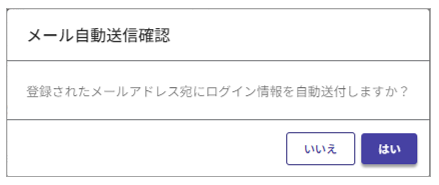
[はい]を選択した場合、以下のメールが登録した担当者のメールアドレス宛てに送付されます。
| 件名: [スマカル給与]登録完了のお知らせ 本メールはスマカル給与の担当者登録完了を通知するメールです。 担当者の登録が完了しました。 下記のURLとアカウント情報を使用してログインしてください。 URL:貴社専用 スマカル給与URL コーポレートID:○○○○○ ログインID:●●●●● パスワード:○○○○○ このメールに身に覚えがない場合や、ご不明点がありましたらお手数ですが developers_work_request@sr-net.co.jpまでご連絡ください。 |
④担当者一覧に新規登録した担当者が表示されていることを確認します。

検索
①管理メニューから[担当者一覧]を開き、検索条件を設定します。
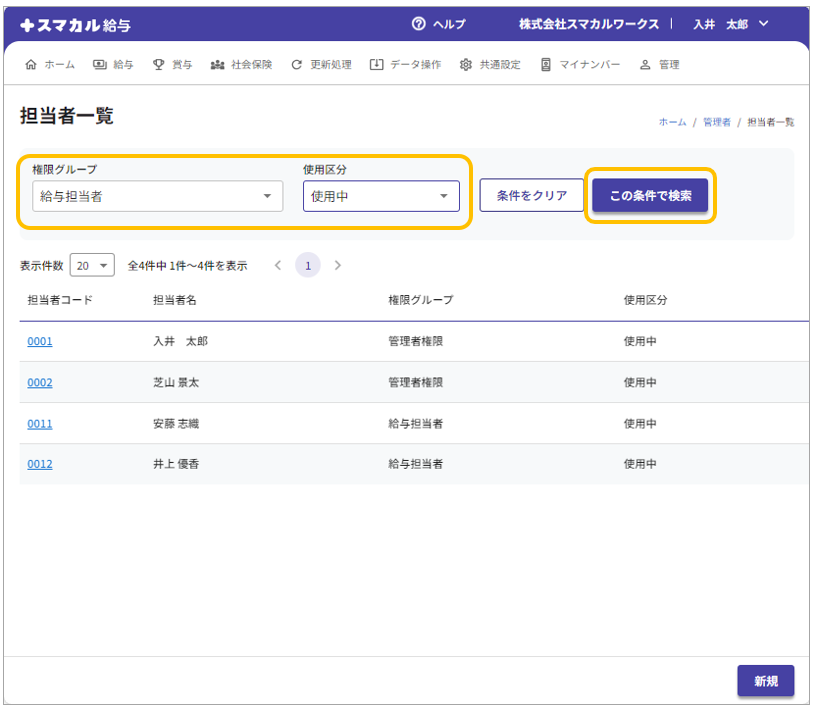
②検索結果が表示されます。「表示件数」プルダウンで、20件・50件・100件を切り替えられます。
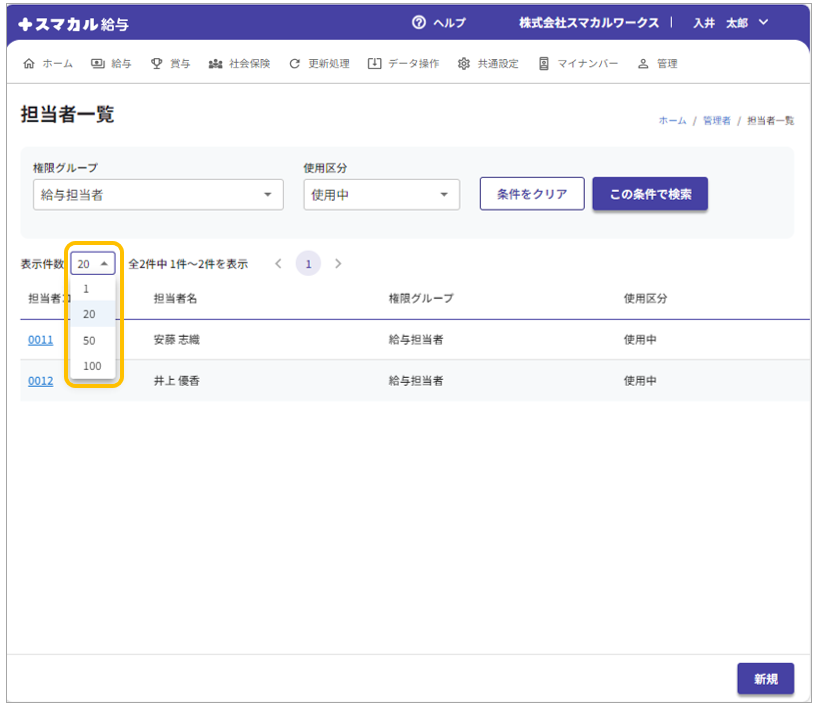
| 項目名 | 内容 |
|---|---|
| 権限グループ | 権限グループマスタに登録されているグループが表示されます。 |
| 使用区分 | 下記から選択します。 ○使用中 ○使用しない |
| 表示件数 | 初期値は20件です。 20件、50件、100件のから表示件数を選択できます。 |
担当者情報の編集/削除
①[担当者一覧]で編集対象の担当者を検索し、「担当者コード」をクリックします。
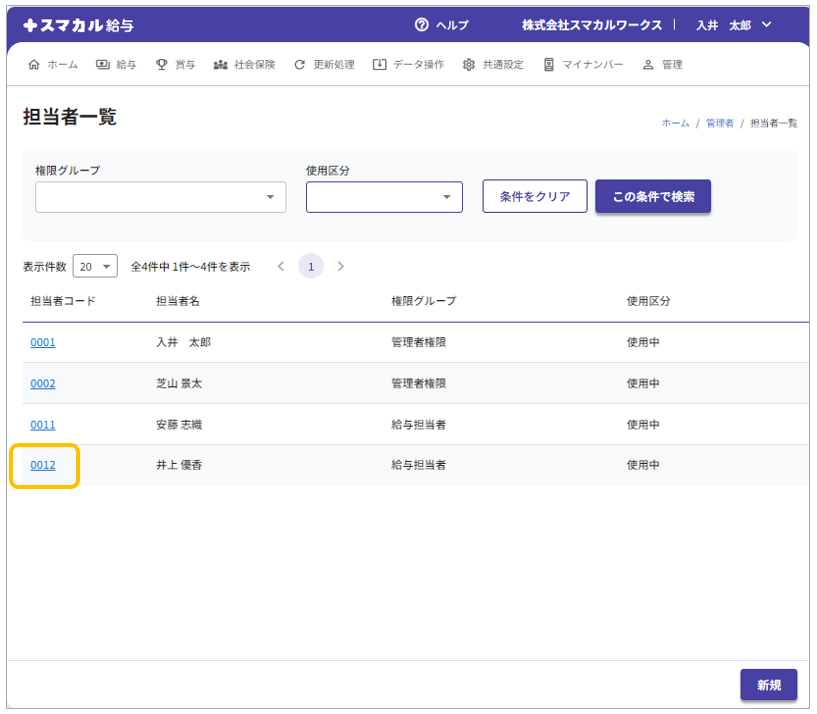
②編集画面で必要な修正を行い、[登録]をクリックします。
※休職等で一時的に利用しない場合は、使用区分を「使用しない」にするとログインできなくなり、担当者リストも非表示になります。
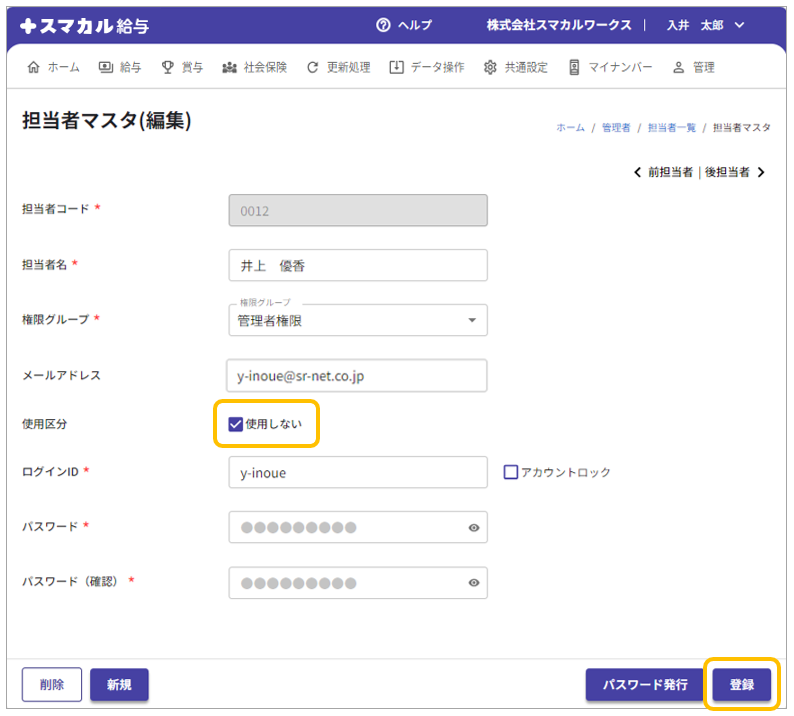
③削除する場合は[削除]をクリックし、確認画面で[削除]を選択します。
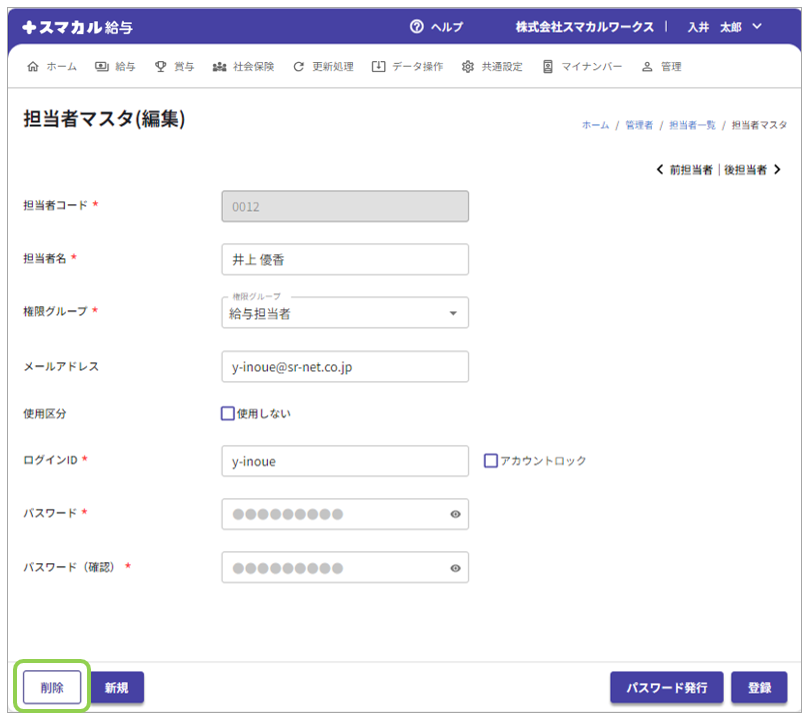
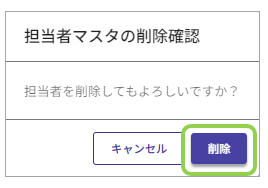
④担当者一覧で編集/削除が反映されていることを確認します。
| 項目名/ボタン名 | 内容 |
|---|---|
| アカウントロック | 担当者のログインIDにロックをかける場合は、チェックを付けます。 ※ログインパスワードを5回間違えるとチェックが入ります。 30分経過後に正しいパスワードでログインができると自動で解除されます。 ただし、間違えるとアカウントロックは継続され、更に30分経過すると再度ログインを試すことができます。 30分経過前に解除する場合は、手動でチェックを外してください。 |
| 前担当者 | 担当者コード順で一つ前のコードの担当者を表示します。 |
| 後担当者 | 担当者コード順で一つ後のコードの担当者を表示します。 |
| 削除 | 担当者情報を削除します。 |
| 新規 | 担当者情報を新規登録する画面が開きます。 |
| パスワード発行 | 半角英数8文字以上のランダムなパスワードを再発行します。 |
| 登録 | 入力した担当者情報を登録します。 |
パスワード再発行
スマカル給与担当者がログインパスワードを忘れてしまった場合、現在のパスワードを確認できません。
この場合、パスワードの再発行が必要です。
①管理メニューから[担当者一覧]を開き、対象の担当者を検索して「担当者コード」をクリックします。
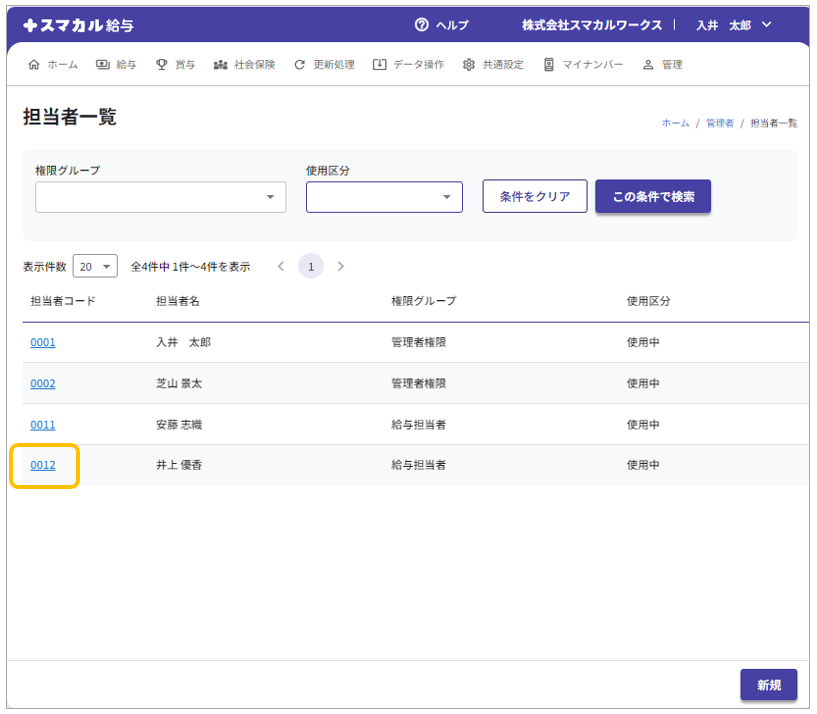
②「パスワード」「パスワード(確認)」に直接入力をするか、[パスワード発行]をクリックし、上書き確認で[上書き]を選択します。
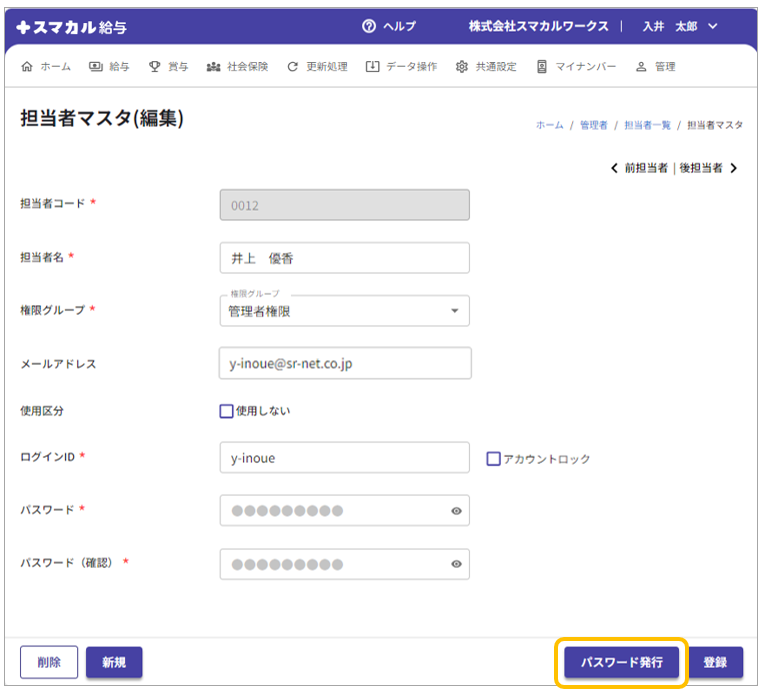
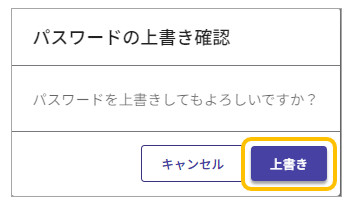
③新しいパスワードが設定されたことを確認し、[登録]をクリックします。
⚠️ 画面を閉じるまでは、目のアイコンをクリックすると新しいパスワードの確認ができます。
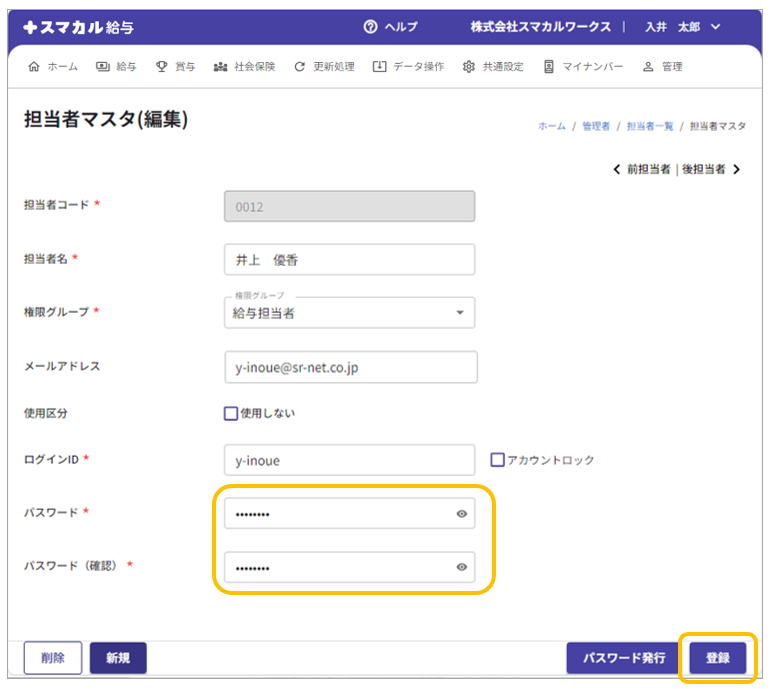
④再発行したパスワードをメール送信する場合は、[はい]を選択します。
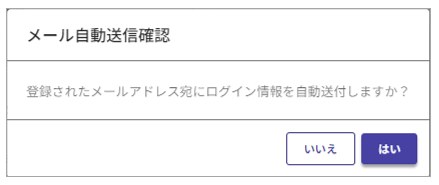
アカウントのロックと解除
①任意でログインができない設定にするには、管理メニューから[担当者一覧]を開き、対象の担当者を検索して「担当者コード」をクリックします。
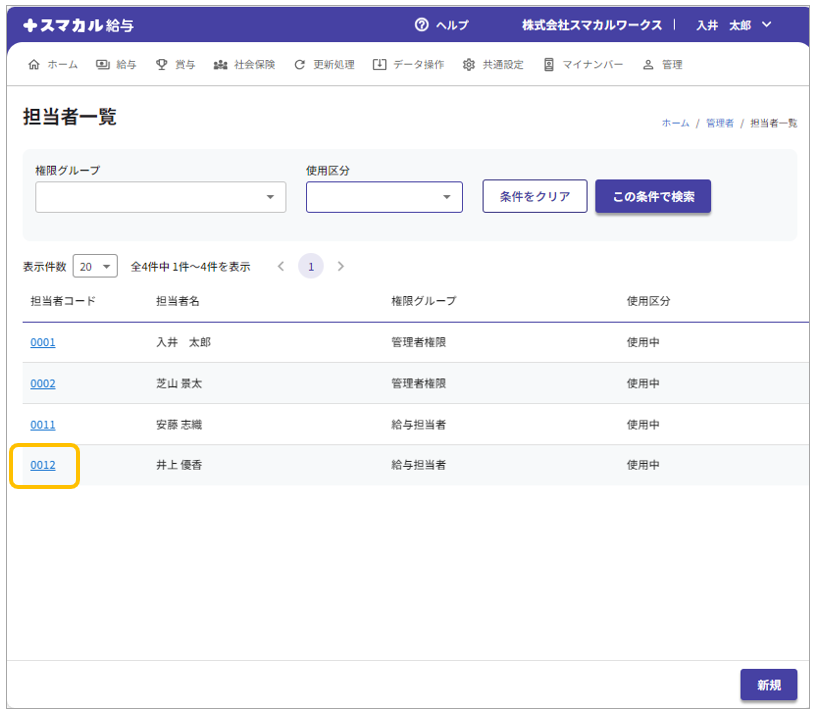
②アカウントロックにチェックを入れ、[登録]をクリックします。

③ロックを解除する場合は、チェックを外して[登録]をクリックします。